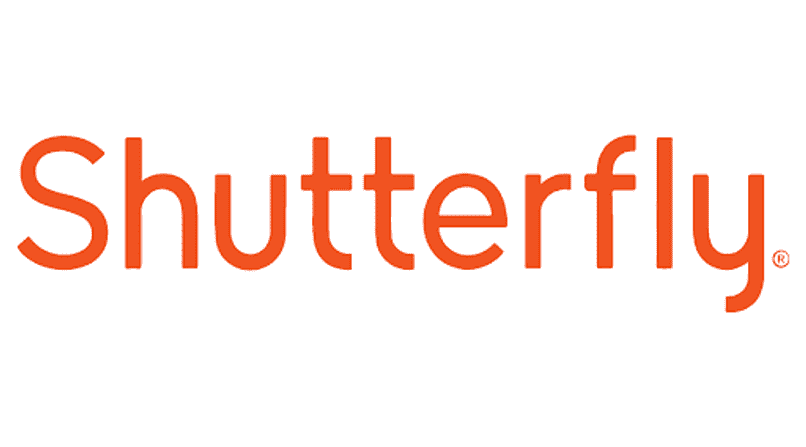
Dodaj obrazy ze Zdjęć Google do Shutterfly W rzeczywistości wiąże się to z bardzo prostym procesem, połączenie między tymi dwiema platformami cyfrowymi można uznać za domyślne, wystarczy kilka prostych korekt, aby móc dodawać żądane obrazy i albumy.
Jeśli chcesz umieścić swoje obrazy i albumy na platformie Shutterfly, mając konto w Zdjęciach Google z wieloma obrazami, które chcesz lepiej uporządkować lub pogrupować, kontynuuj instruktaż w tym samouczku, a dowiesz się, jak łatwo dodać te obrazy.
Jak dodać zdjęcia i albumy ze Zdjęć Google do platformy Shutterfly?
Pierwszą rzeczą, którą należy zrobić, jest utworzenie konta w Shutterfly i zakładając, że już je masz w Zdjęciach Google, teraz będziemy kontynuować kroki, aby dodawać obrazy ze Zdjęć Google do Shutterfly.
Jeśli masz Androida i jesteś w fanatycznym świecie fotografii, jest bardzo prawdopodobne, że masz już wcześniejszą wiedzę o Zdjęciach Google, mogąc liczyć na tę platformę również z komputera. Poniższe kroki można wykonać na obu urządzeniach.
Teraz to, co tutaj zrobimy, to zaloguj się do ShutterflyBędąc na koncie przejdziemy do prawej górnej części interfejsu i klikniemy opcję „Moje zdjęcia”.
Będziesz mieć podzielone okno ze wszystkimi załadowanymi obrazami i albumami, a także pięć opcji do wyboru, skąd lub gdzie skierować te obrazy lub albumy.
W tych opcjach klikniesz Zdjęcia Google w opcji „Połącz ze Zdjęciami Google”łącząc w ten sposób konto iw ciągu kilku minut, w zależności od ilości treści wizualnych zawartych w przesyłce, będziesz miał na Shutterfly wszystkie zdjęcia, które chciałeś dodać.
Czy możliwe jest przesyłanie zdjęć lub obrazów z Shutterfly do Zdjęć Google w odwrotnej kolejności?
Oczywiście ta procedura w odwrotnej kolejności jest możliwa; kiedy zrozumiesz link Będziesz mógł przenieść go do Zdjęć Google, a także różne platformy, które służą jako chmura do przechowywania danych.
Możesz nawet zastosować dowolną z tych procedur bezpłatnie, to znaczy bez płacenia czegokolwiek na platformie Shutterflyuzyskując liczbę zdjęć i albumów, które chcesz wyodrębnić.
A więc możesz się nimi bawić dwie strony lub chmury do przechowywania, aby zapisywać i zarządzać wszystkimi informacjami wizualnymi w Twojej galerii tak, jak chcesz, przekazując wszystkie zdjęcia, które chcesz, bez żalu, ponieważ proces można wykonać w odwrotnej kolejności, nawet ze Zdjęć Google na telefon.
Należy wspomnieć, że ten sposób dodawania zdjęć i albumów do Shutterfly nie dotyczy wyłącznie Zdjęć Google; ale możesz to zastosować wysyłanie informacji do innych platform internetowych lubią sieci społecznościowe Instagram i Facebook, kiedy tylko chcesz.
Wszystko, czego potrzeba, to optymalnie i bezpiecznie korzystać z funkcji łączenia kont między Shutterfly a dowolną platformą, na którą się udajesz. wyślij swoje zdjęcia i albumy.
Czy mogę dodawać zdjęcia i albumy do Shutterfly za pomocą urządzenia z systemem iOS?
Możesz to zrobić tak długo, jak możesz zainstaluj aplikację Zdjęcia Google na swoim urządzeniu z iOS, oprócz przeglądania i tworzenia udostępnionego albumu ze zdjęciami na iPhonie. Cóż, ta wiedza jest wymagana do prawidłowego zarządzania zdjęciami i albumami.
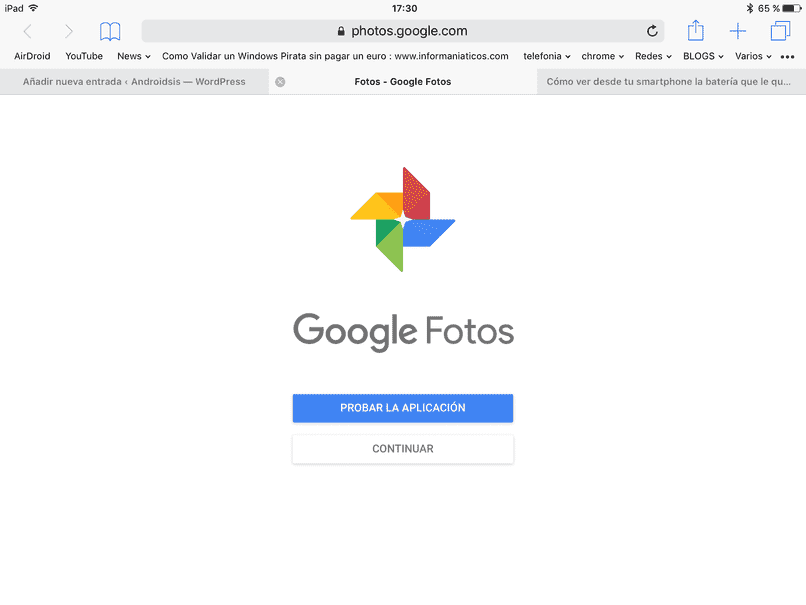
Ale nie myśl tak ten wymóg jest trudny do osiągnięcia, ponieważ większość użytkowników iPhone’a najwyraźniej nauczyła się robić to przy normalnym i bieżącym korzystaniu z urządzenia mobilnego.
Należy jednak pamiętać, że aplikacja Zdjęcia Google do zastosuj ten proces w Shutterfly, jest dostępny tylko na iPhonie i iPadzie, z wyłączeniem innych urządzeń iOS.
Możesz go zastosować z komputera Mac kiedy tylko chcesz, a dodawanie zdjęć i albumów ze Zdjęć Google nie musi być skomplikowanym procesem; potrzebujesz tylko narzędzi i dobrego połączenia internetowego do wszystkiego, co zamierzasz zrobić.
To ostatnie jest ważne, ponieważ jeśli połączenie internetowe jest niestabilne Podczas dodawania zdjęć i albumów proces może się zatrzymać i zawiesić, ponieważ trzeba będzie zacząć od nowa, wybierając obrazy lub albumy, które chcesz dodać do tej niesamowitej platformy o nazwie Shutterfly.

